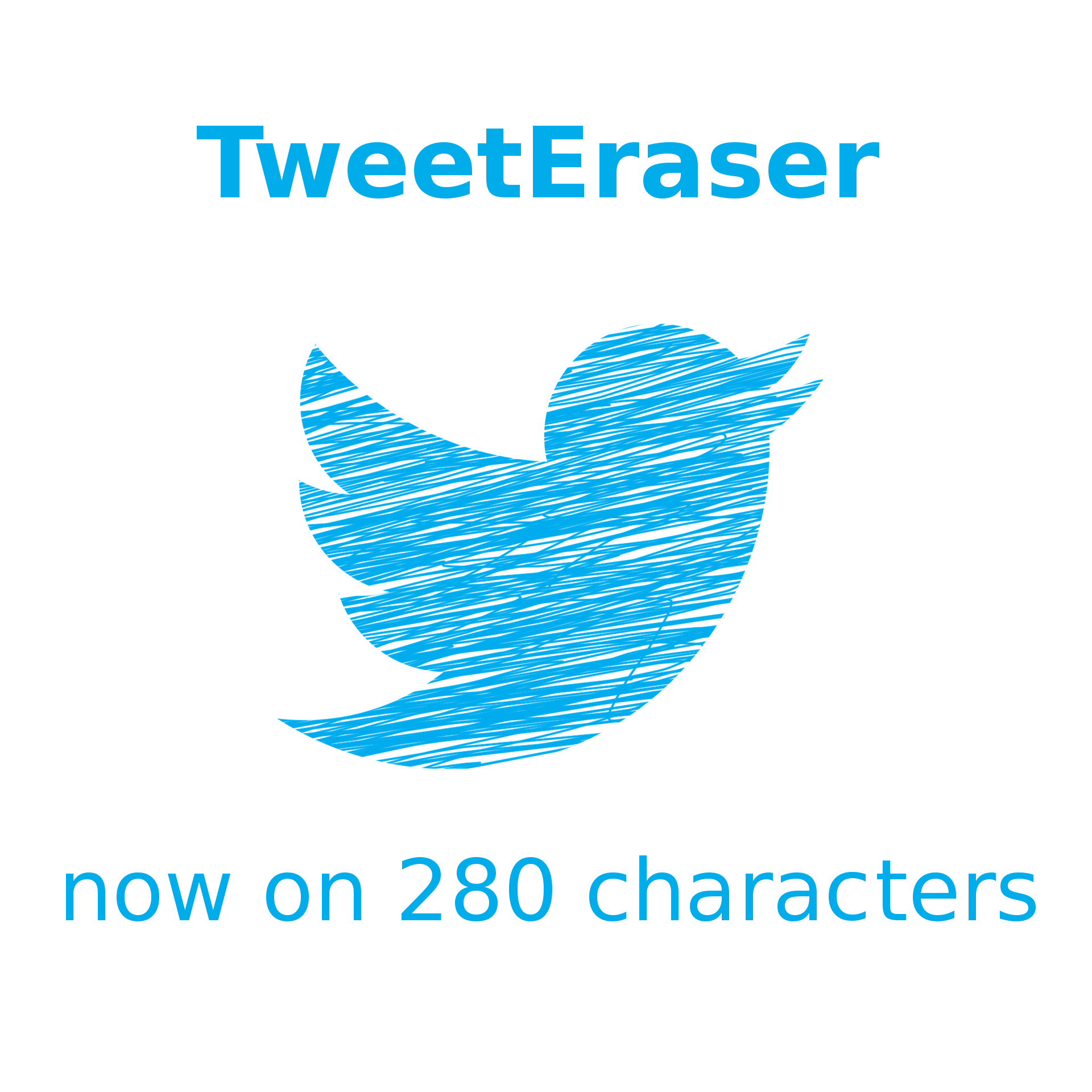ツイッターやXで楽しい体験をすることは、誰もが期待していることだ。少なくとも、ツイッターのダークモードはそれに貢献できる。ダークモードはいくつかのデバイスで人気のある機能ですが、多くの人はまだソーシャルプラットフォームの利点を理解していません。ダークテーマは、新しいレベルの美的効果を解き放つことを可能にする。
ツイッターで過ごす時間は、世界とつながるための無限の手段だ。そのため、目に優しい背景で目を保護するのが一番だ。この機能へのアクセス方法をお知りになりたい方は、この記事をご覧ください。

ツイッターのダークモードとは?
ナイトモードとして知られるTwitterのダークモードは、プラットフォームの外観を変える魅力的なオプションです。背景は白から黒に、テキストは黒から白に変わります。
ただし、画像やその他のメディアの色は変わりません。また、ソーシャル・プラットフォームは、ボタンやツイッター認証のチェックマークなどのデフォルトの色を維持している。なぜ暗い画面を好む人がいるのか不思議に思うかもしれない。美的効果のほかにも、得られるメリットがあるのだ。
ライトモードを使えば、日中は画面が見えるかもしれない。しかし、特に夜間や光の少ない状況では、この見え方に負担を感じる人もいる。ダークモードなら目に負担をかけません。Twitterアカウントの設定中にこの機能を有効にすれば、すぐにそのメリットを享受できます。
ナイトモードを有効にすることで、ユーザーがデータを失ったり、特定の機能にアクセスできなくなったりすることを恐れていることは理解しています。しかし、ダークモードはツイッターの機能に影響を与えたり、機能を追加したりするものではありません。暗い環境で目に優しい美的効果を与えるだけです。
また、機器から発せられるブルーライトは、入眠に必要なメラトニンの分泌を妨げる。しかし、ダークモードは画面が発するブルーライトを最小限に抑え、睡眠を改善するのに役立つ。

ツイッターでダークモードを使うには
ダークテーマを表示したツイッターのスクリーンショットを見たことがあるかもしれない。ダークモード機能は人気があるので、アクセスは簡単なはずです。さらに、さまざまなデバイスとTwitterプラットフォームが、Twitterでダークモードを利用するためのソリューションを提供しています。
簡単な方法は、端末の設定をデフォルトのダークテーマに合わせることだ。Twitterのようないくつかのモバイルアプリケーションは、モバイルデバイスのデフォルトのテーマに合わせます。プラットフォームの外観は、自動的にデバイスの一般的なテーマに一致します。ただし、この調整は他のモバイルアプリケーションの外観に影響を与える可能性があります。
この方法は、テーマをXモバイルアプリに限定するための最良の選択肢ではないかもしれない。ダーク表示を制限するもう一つの方法は、プラットフォーム上で調整することです。モバイルアプリとブラウザでダークモードの設定にアクセスできます。それでは、この機能を有効にする方法を探ってみましょう。
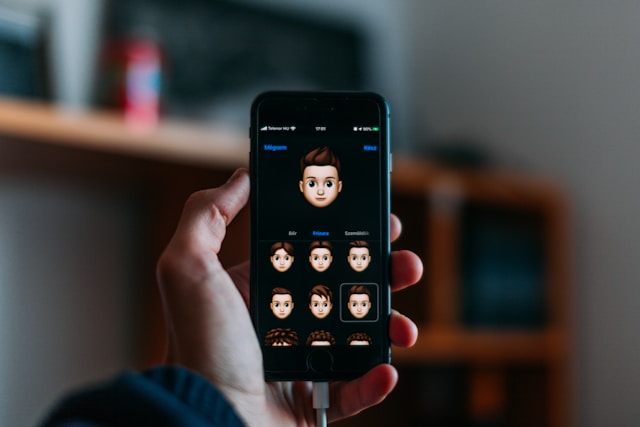
ツイッターをダークモードにする方法
Twitterをダークモードに変更する方法を理解すれば、快適で目を節約できる体験を探求できる。どの方法を選んでも、機能を有効にするのは簡単です。ただし、Twitterが提供するダークモードでは、追加のオプションにアクセスできることに注意してください。
iOSとAndroidのスマートフォンでTwitterをナイトモードに変更する方法
iOSとAndroidスマートフォンのナイトモードオプションは同じように機能する。ただし、有効にする手順は異なります。お使いのデバイスの設定でこの機能を有効にすることができます。読者の皆さんはこの2つのデバイスのどちらかをお持ちだと思いますので、両方の詳細な手順をご紹介します。
ここでは、2つのステップでアンドロイドでの動作を説明する:
- デバイスの設定を開き、「ディスプレイと明るさ」をタップします。
- ダークテーマ」を選択してオプションを有効にします。
Androidデバイスはユーザーインターフェースが異なるため、オプションの名前や位置が異なる場合があります。設定の検索機能を使ってダークモードオプションを見つけることができます。それでは、iOSスマートフォンでこの機能を有効にしましょう。
3つのステップを紹介しよう:
- iPhoneの設定にアクセスする。
- ページを下にスクロールし、「ディスプレイと明るさ」をタップします。
- 外観]オプションを見つけ、[暗い]を選択します。
Twitterモバイルアプリでナイトモードを有効にする方法
前述の通り、Twitterモバイルアプリのナイトモードを手動で有効にする方法も有効です。この方法では、アプリケーションだけをダークビューにすることができます。AndroidやiPhoneでも同様の手順でこの機能を有効にできる。
これが8つのステップだ:
- Twitter、通称Xモバイルアプリケーションを起動する。
- 左上の プロフィールアイコンをタップします。
- 下にスクロールして「設定とサポート」をタップすると、ドロップダウンメニューが表示されます。
- メニューから「設定」と「プライバシー」を選択します。
- 次に、アクセシビリティ、ディスプレイ、言語オプションをタップします。
- お使いのデバイスのオプションに応じて、「ディスプレイ 」または「ディスプレイとサウンド」を選択します。
- ダークモードをタップすると、いくつかのオプションにアクセスできます。
- ページ上部のトグルボタンをタップして機能をオンにします。
ダークモードのオプションでは、「薄暗い」または「消灯」を選択することもできます。Dimは暗いネイビーの背景、Lights Outは真っ黒な背景になります。
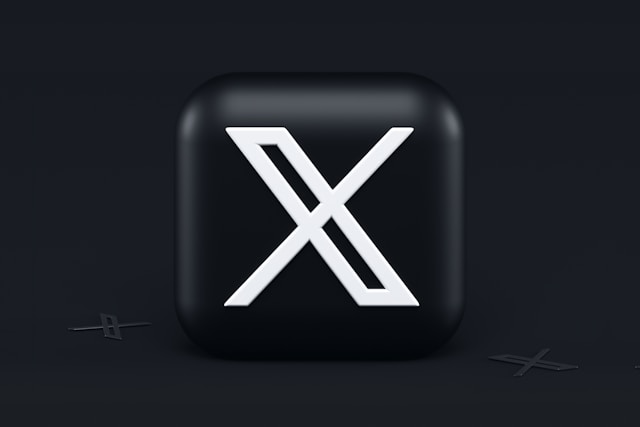
ツイッターのナイトモードを有効にする方法
ウェブサイトのダークテーマオプションへのアクセスは、ナビゲーションのいくつかの違いを除いて、ほぼ同様です。サイトが広範に表示され、ユニークなナビゲーションがあるため、この機能を有効にするには追加の手順が必要になります。
これが6つのステップだ:
- ウェブブラウザでTwitterアカウントにログインします。
- 左サイドバーのMoreをクリック。
- 次に、ポップアップメニューから「設定とプライバシー」を選択します。
- アクセシビリティ、ディスプレイ、言語オプションを選択します。
- 表示」をクリックしてオプションにアクセスする。
- ページ下部の背景オプションまでスクロールダウンしてください。
- ダークブルーの背景には「Dim」、真っ黒なテーマには「Lights Out」を選択します。
あなたのTwitterの背景は、あなたが選択したオプションに即座に変更されます。Twitterのダークモードの快適な体験のように、あなたのプロフィールも楽しい体験を作り出すことができます。タイムラインからネガティブな投稿を削除すれば、心機一転できます。そのような投稿が何千件もある場合でも心配はいりません。
TweetEraserは、大量の投稿を効率的にフィルタリングして削除する、使いやすいウェブアプリケーションを開発しました。このツールは、Twitterのアーカイブを読み込んで、複数の投稿を同時に削除します。また、プロモーション情報で煩わされることなく操作できます。さあ、今すぐTwitterタイムラインのフィルタリングとクリーニングを始めましょう!